WebView檔案下載
本節引言
本節跟大家介紹的是WebView下載檔案的知識點,當我們在使用普通瀏覽器的時候,例如UC, 當我們點擊到一個可供下載連結的時候,就會進行下載,WebView作為一個瀏覽器般的元件, 當然也是支援下載,我們可以自己寫下載的流程,設定下載後的檔案放哪,以什麼檔案名 保存,當然也可以調用其它內建的瀏覽器來進行下載,例如Chrome,UC等等! 下面給大家示範下用法!
1.呼叫其它瀏覽器下載檔案:
這個很簡單,我們只需為WebView設定setDownloadListener,然後重寫DownloadListener的 onDownloadStart,然後在裡面寫個Intent,然後startActivity對應的Activity即可!
關鍵程式碼如下:
wView.setDownloadListener(new DownloadListener(){
@Override
public void onDownloadStart(String url, String userAgent, String contentDisposition,
String mimetype, long contentLength) {
Log.e("HEHE","开始下载");
Uri uri = Uri.parse(url);
Intent intent = new Intent(Intent.ACTION_VIEW,uri);
startActivity(intent);
}
});如果你手機內存在多個瀏覽器的話,會開啟一個對話框供你選擇其中一個瀏覽器進行下載~
2.自己寫線程下載檔案
當然,你可能不想把下載檔案放到預設路徑下,或是想自己定義檔名等等,你都可以自己寫 一個執行緒來下載文件,實作範例程式碼如下:
#核心程式碼:
我們自己另外寫一個下載的執行緒類別:
DownLoadThread.java
/**
* Created by Jay on 2015/9/14 0014.
*/
public class DownLoadThread implements Runnable {
private String dlUrl;
public DownLoadThread(String dlUrl) {
this.dlUrl = dlUrl;
}
@Override
public void run() {
Log.e("HEHE", "开始下载~~~~~");
InputStream in = null;
FileOutputStream fout = null;
try {
URL httpUrl = new URL(dlUrl);
HttpURLConnection conn = (HttpURLConnection) httpUrl.openConnection();
conn.setDoInput(true);
conn.setDoOutput(true);
in = conn.getInputStream();
File downloadFile, sdFile;
if (Environment.getExternalStorageState().equals(Environment.MEDIA_MOUNTED)) {
Log.e("HEHE","SD卡可写");
downloadFile = Environment.getExternalStorageDirectory();
sdFile = new File(downloadFile, "csdn_client.apk");
fout = new FileOutputStream(sdFile);
}else{
Log.e("HEHE","SD卡不存在或者不可读写");
}
byte[] buffer = new byte[1024];
int len;
while ((len = in.read(buffer)) != -1) {
fout.write(buffer, 0, len);
}
} catch (Exception e) {
e.printStackTrace();
} finally {
if (in != null) {
try {
in.close();
} catch (IOException e) {
e.printStackTrace();
}
}
if (fout != null) {
try {
fout.close();
} catch (IOException e) {
e.printStackTrace();
}
}
}
Log.e("HEHE", "下载完毕~~~~");
}
}然後MainActivity.java中建立並啟動該執行緒:
wView.setDownloadListener(new DownloadListener(){
@Override
public void onDownloadStart(String url, String userAgent, String contentDisposition,
String mimetype, long contentLength) {
Log.e("HEHE","onDownloadStart被调用:下载链接:" + url);
new Thread(new DownLoadThread(url)).start();
}
});執行結果:

我們打開SD卡可以看到,下載好的檔案已經安靜地躺在SD卡里了:
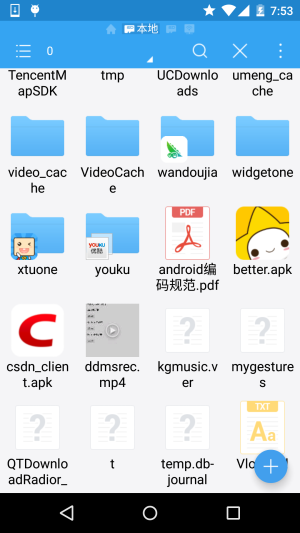
注意事項:
好的,另外,別忘了寫SD卡的讀寫權限以及Internet存取網路的權限:
還有, in = conn.getInputStream();要寫在conn設定完所有東西的後面! !切記,不然什麼都讀不了!
本節小結:
本節很簡單,程式碼就不貼出了,其實就是setDownloadListener這個玩意,自己重寫下 onDownloadStart方法來處理下載過程而已~,本節就到這裡,謝謝~








